
Cara 1: Manager Piranti
Ing pirang-pirang kenasan piranti manajer, tanpa masalah, nemtokake informasi babagan komponen utama lan peralatan peripheral ing Windows 7 Kajaba iku, versi driver liyane katon ing kana.
- Kanggo pindhah menyang dispatcher, bukak "Miwiti" banjur pilih Panel Kontrol ing kana.
- Layake dhaptar "Manager Piranti" banjur klik baris iki kanthi tombol kiwa kiwa.
- Ing layar sampeyan ndeleng klompok piranti. Milih prelu kanggo ndeleng komponen kasebut.
- Contone, ing gambar ing ngisor iki, prosesor dhewe ditampilake divisi menyang saben kernel sing diakses. Iki uga nuduhake hertesman maksude.
- Klik ing Garis Garis PCM lan pilih "Properties" ing menu konteks, yen sampeyan pengin ndeleng tampilan informasi peralatan liyane.
- Tab Umum Nampilake jinis piranti, pabrikan lan penempatan.
- Sabanjure dadi "driver". Ing kene sampeyan bisa sinau supplier, tanggal pangembangan, versi lan teken digital. Data liyane ana ing "rincian", contone, pengenal peralatan unik, sing dibutuhake kanggo nemtokake kasus sing langka.
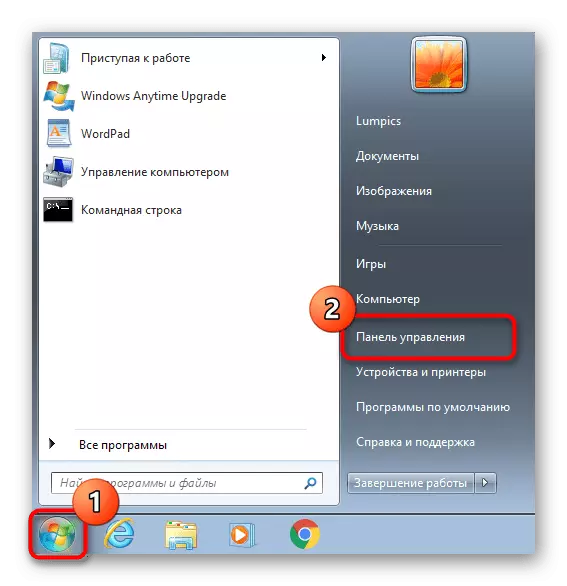
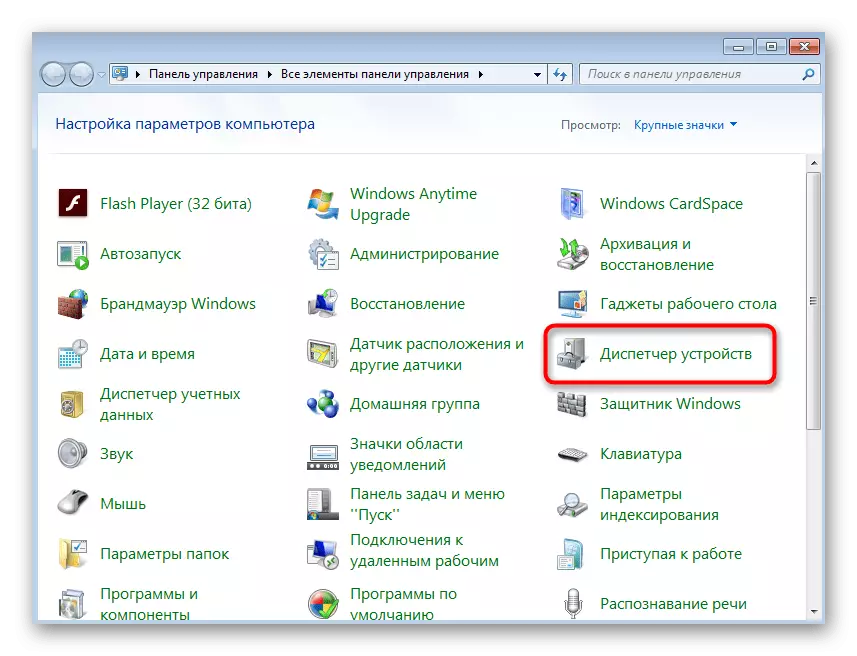
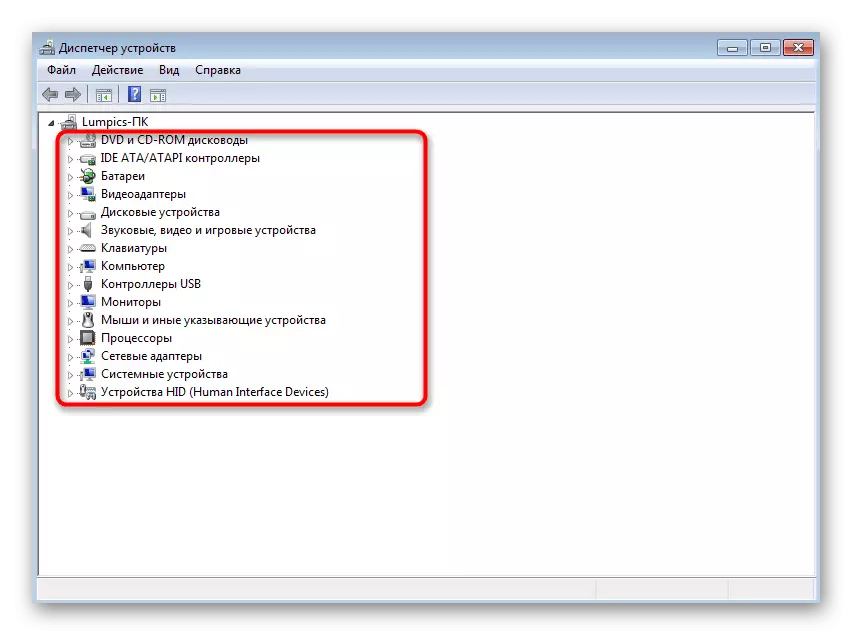
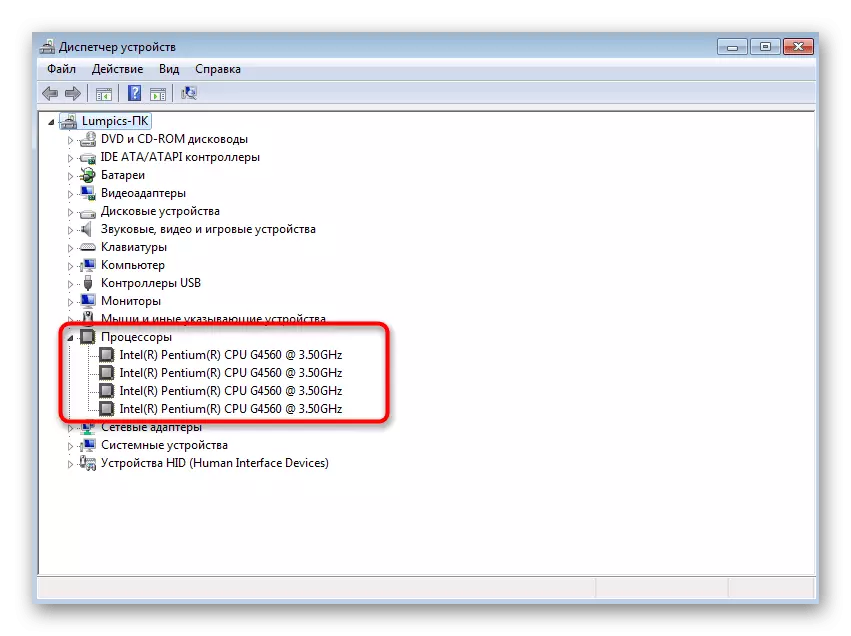
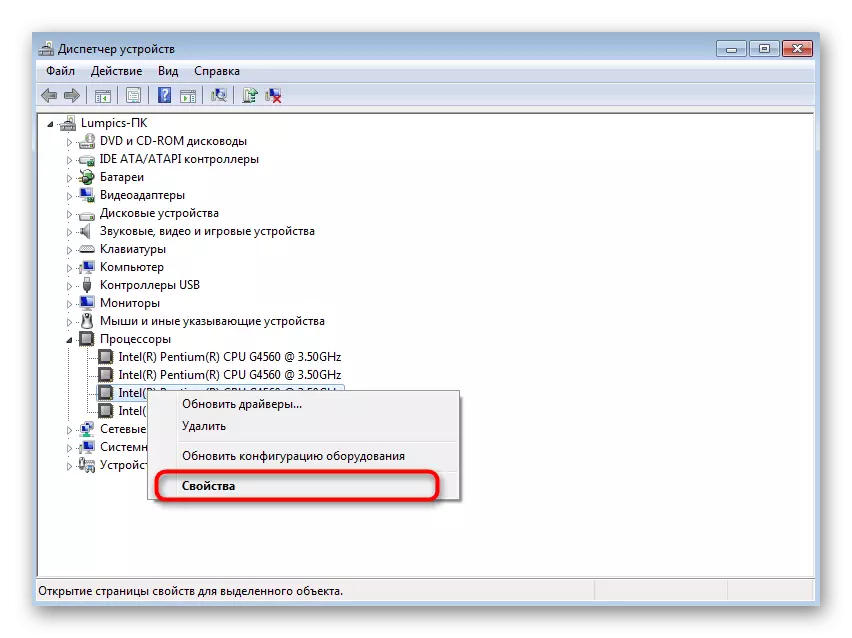
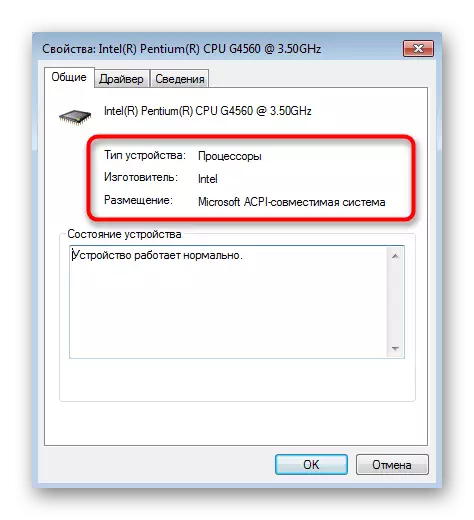
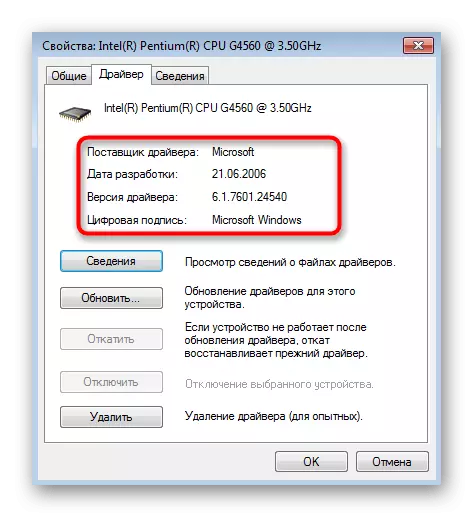
Cara 2: Utilitas MSIFE32
Meh informasi sing padha ing bentuk sing rada dikompres, nanging ditampilake ing implementasine sing luwih trep bisa ditemokake liwat informasi sarana babagan sistem kasebut. Iki dipasang ing windows kanthi gawan, dadi ora ana pre-tumindak sing kudu ditindakake.
- Bukak "Run" liwat kombinasi tombol Win + R. Ketik MSIFE32 ing lapangan banjur konfirmasi prentah iki kanthi ngeklik Ketik.
- Ing bagean pisanan "informasi sistem" pancen migunani kanggo sampeyan saiki. Saka kene, sampeyan mung bisa nemokake jinis prosesor, versi BIOS lan jumlah memori fisik sing kasedhiya. Data sing luwih migunani dumunung ing "sumber daya hardware" lan "komponen".
- Liwat "sumber daya hardware" nemtokake kode piranti. Dheweke sing bakal direkam ing log acara yen dumadakan bakal kedadeyan sawetara jinis kegagalan sing ana gandhengane karo peralatan iki. Menu kaya ngono, dipérang dadi kategori, bakal ngidini sampeyan mriksa tundhuk piranti kanggo sumber daya kanggo ngerti babagan masalah sing ana gandhengane karo operasi komputer. Negara komponen saiki uga ditampilake ing kene.
- Yen kita ngomong babagan definisi wesi sing gampang, sampeyan kudu ngubungi bagean "Komponen" banjur pilih kategori sing cocog. Ing sisih tengen layar, kabeh informasi babagan unsur, kayata kertu video, bakal ditampilake. Sampeyan ora mung nampa jenenge, nanging uga ID, driver driver, file sing gegandhengan, nomer RAM lan port sing digunakake.

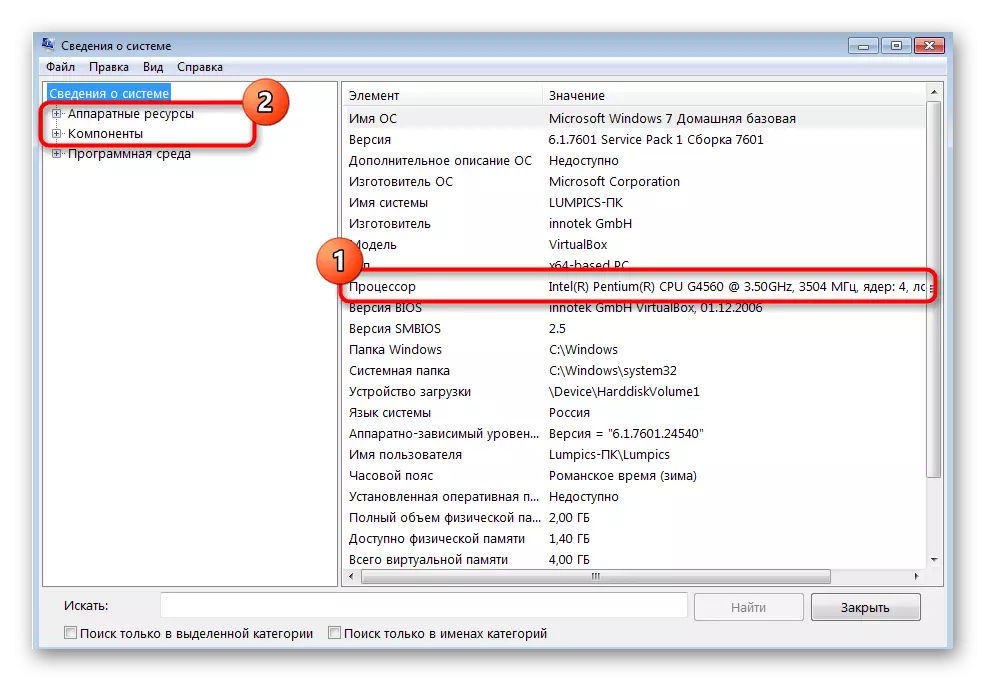
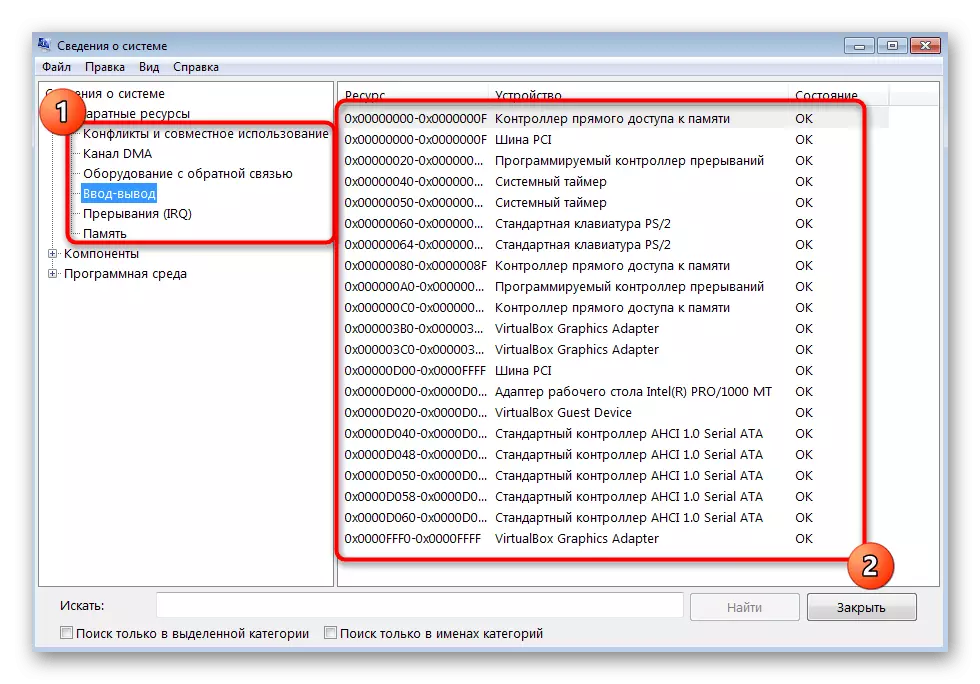
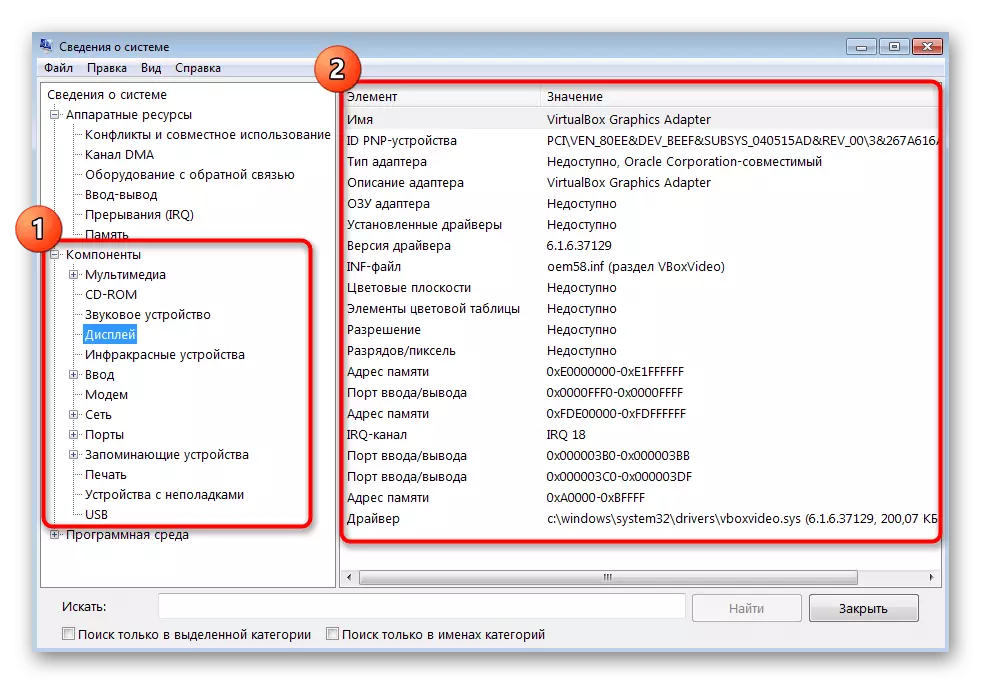
Cara 3: Utilitas DXDIAG
Singkat, nimbang analog sing diterangake ing ndhuwur - sarana sing diarani DXDIAG. Minangka bagéan saka komplek sing DirectX lan nginstal angin 7 kanthi gawan. Kaping pisanan dimaksudake kanggo verifikasi bener fungsi saka PC, nanging ora ana sing ngalangi supaya bisa ndeleng dhaptar komponen utama.
- Miwiti alat iki uga ditindakake liwat "Run" (Win + R), ing lapangan Ketik DXDIAG banjur pencet Ketik.
- Alat diagnostik dipérang dadi papat tab sing beda operasi tematis ditampilake. Ing tab kapisan sing diarani "Sistem" sampeyan bakal bisa ndeleng data babagan prosesor lan jumlah total RAM.
- Pindhah layar. Mangkene informasi babagan adaptor grafis, resolusi maksimal, memori lan driver sing wis diinstal.
- Ing tab Swara, sampeyan bisa netepake model kertu audio, pengenal unik lan golek driver sing gegandhengan.
- Ing "Ketik", sampeyan ndeleng peralatan perhiasan sing gegandhengan karo mouse lan keyboard. Ing ngisor iki dhaptar kabeh karo dhaptar driver sing diinstal.
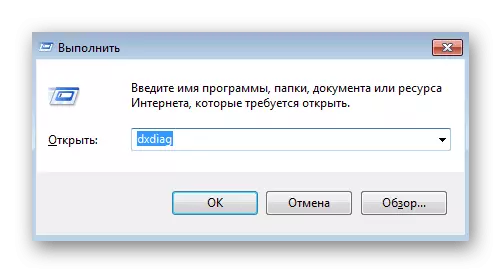
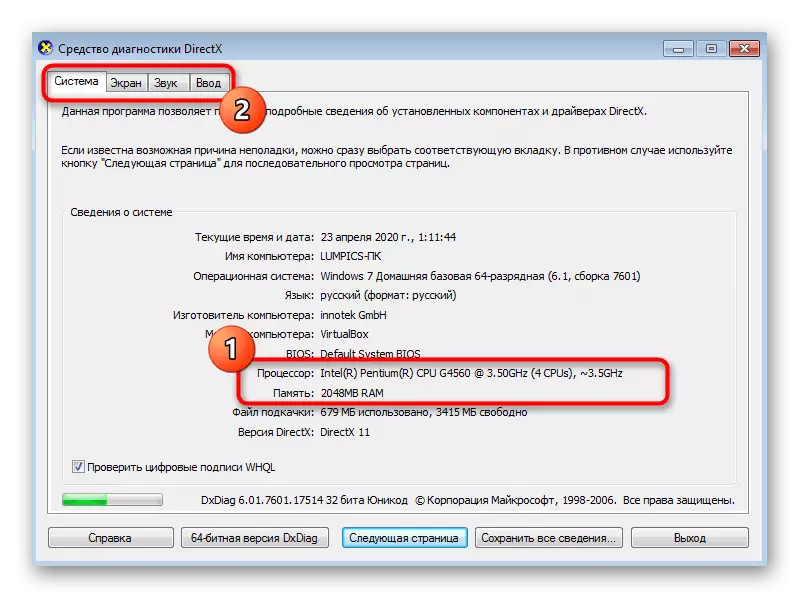
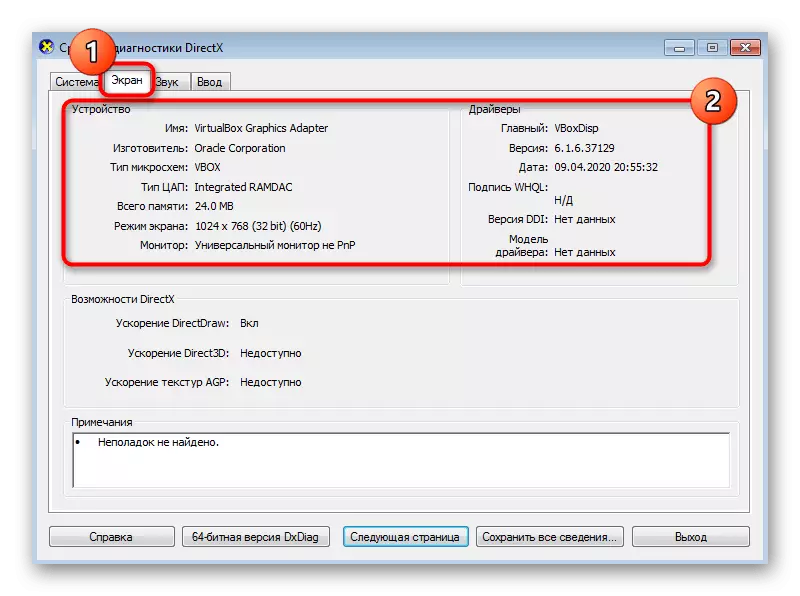
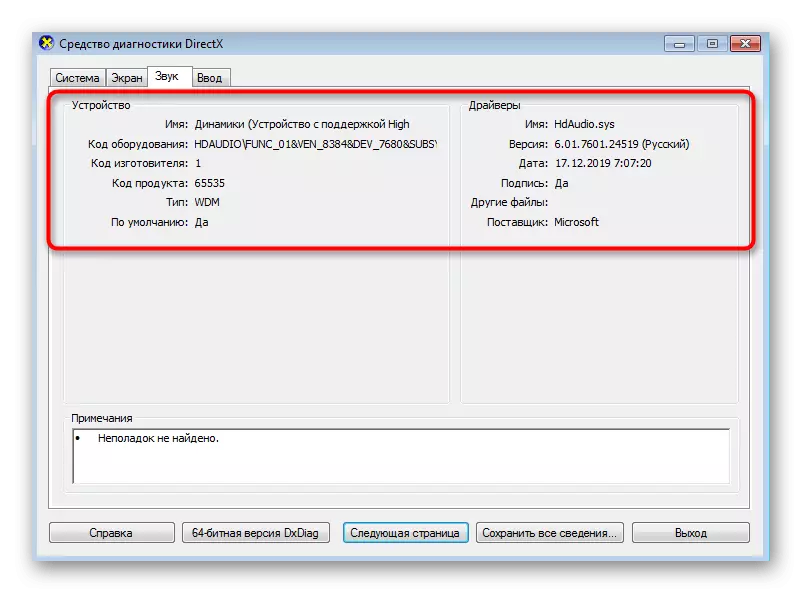
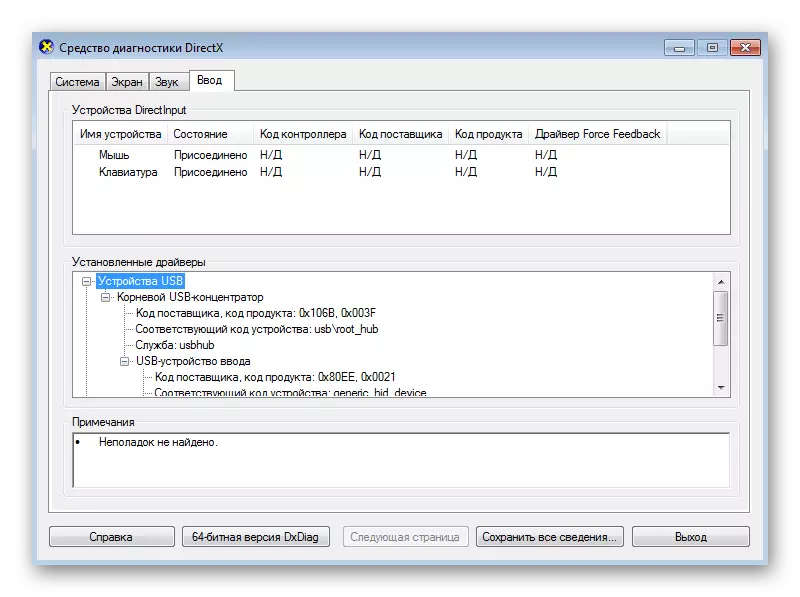
Cara 4: Program Partai Katelu
Kesimpulane, kita pengin nyritakake babagan program pihak katelu sing ngidini sampeyan kanthi cepet kanggo kabeh informasi dhasar babagan saben komponen komputer. Piranti lunak kasebut gratis lan mbayar, lan saiki umpamane, kita bakal njupuk versi nyoba Aida64. Bakal cukup kanggo nuduhake prinsip umum saka operasi kasebut.
- Gunakake link ing ndhuwur kanggo ndownload Aida64 saka situs web resmi lan nginstal ing PC. Sawise diwiwiti, sampeyan bakal bisa ndeleng distribusi ing kategori kasebut. Bukak siji lan dheweke, nyurung komponen kapentingan.
- Kabeh kategori dipérang dadi subkategori ing endi informasi Tengah. Pindhah ing antarane kanggo ndeleng informasi. Contone, ing bagean Prosesor Grafis, sampeyan bakal nemokake jeneng kertu video sing digunakake, versi BIOS kasebut, jinis bis lan ngerteni bandwidth.
- Kita njlentrehake informasi babagan motherboard, prosesor, RAM, BIOS diklumpukake ing bagean "sistem sistem sistem lan uga dipérang dadi kategori.
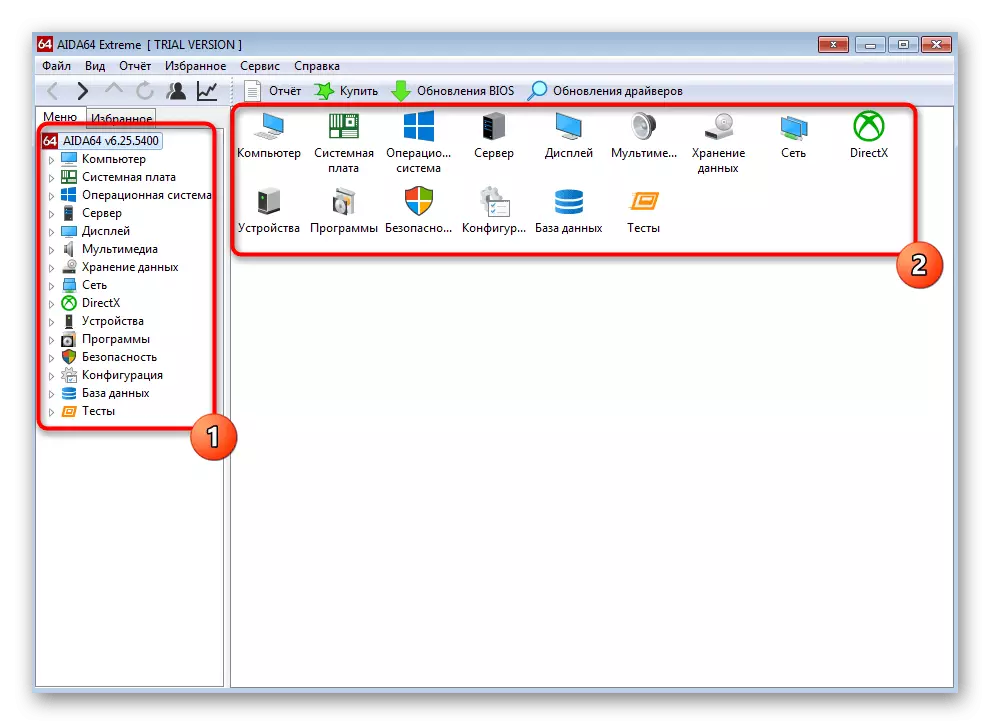
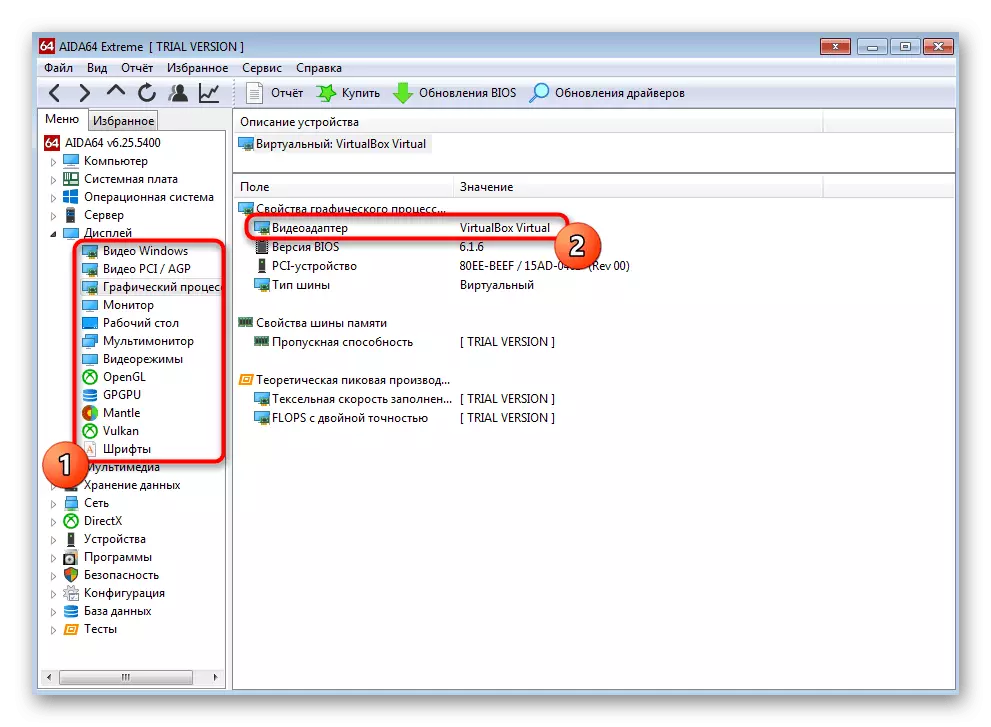

Umume program kasebut bisa uga padha, lan bedane kabeh mung ana ing implementasine penampilan, saengga instruksi ing ndhuwur bisa dianggep universal. Yen Aida64 ora teka, sampeyan nyaranake sampeyan luwih ngerti karo wakil sing populer ing artikel sing kapisah ing situs web ing ngisor iki.
Waca liyane: Program kanggo nemtokake wesi komputer
